WindowsでもKindleの本が読めるKindle for pc,あまり使い勝手のよいソフトではありませんが,パソコンの大画面で読もうと思うとこれしか選択肢がないので仕方なしに使っています。
先日使っていると特定の本がダウンロードできないという現象が起こりました。
永遠にダウンロード中の表示のままで完了しないという。
ガチャガチャやっていたら一応直ったのでその経緯を書いておきます。
登録をやり直す→ダメ
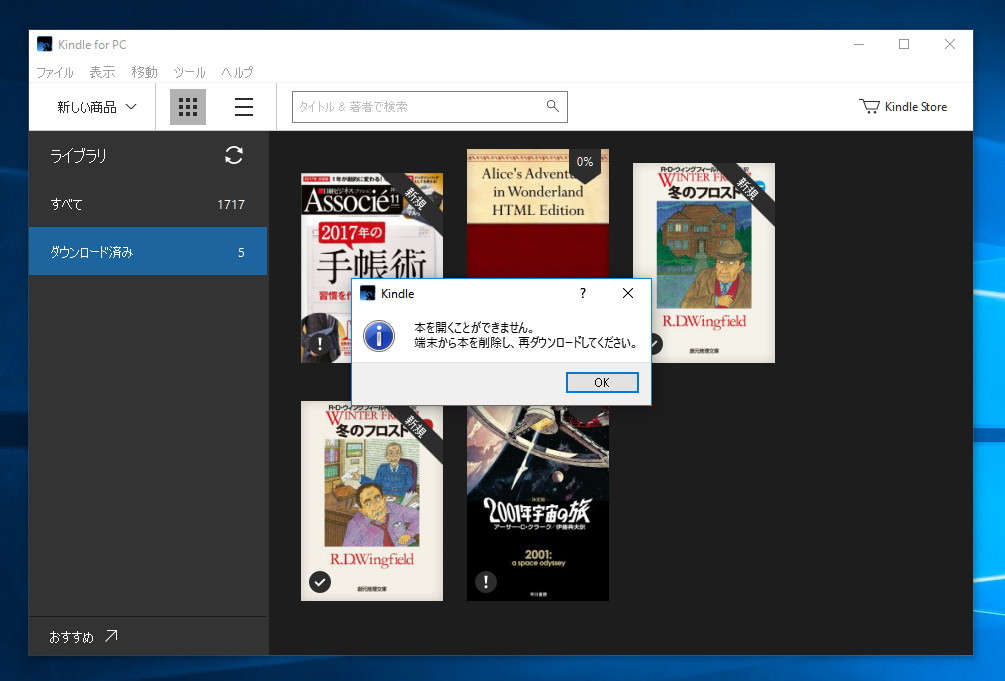
【Tips】Kindle for PCで本を開くことができない問題の解決方法 | ソフトアンテナ
Kindle書籍は普段、Kindle PaperwhiteやiPadを利用して読んでいます。 Kindle for PC/Macは使う頻度が少ないのですが、ふと思い立ってKindle for PCを使ってみると「本を開くことができません。端
↑記事に書かれていたものです。
ソフトの「ツール」→「オプション」→「登録」からできます。
今までダウンロードしていた本はいったん削除されますので注意してください。

私の場合,これでは直らずでした。
コンテンツ保存フォルダの変更→解決
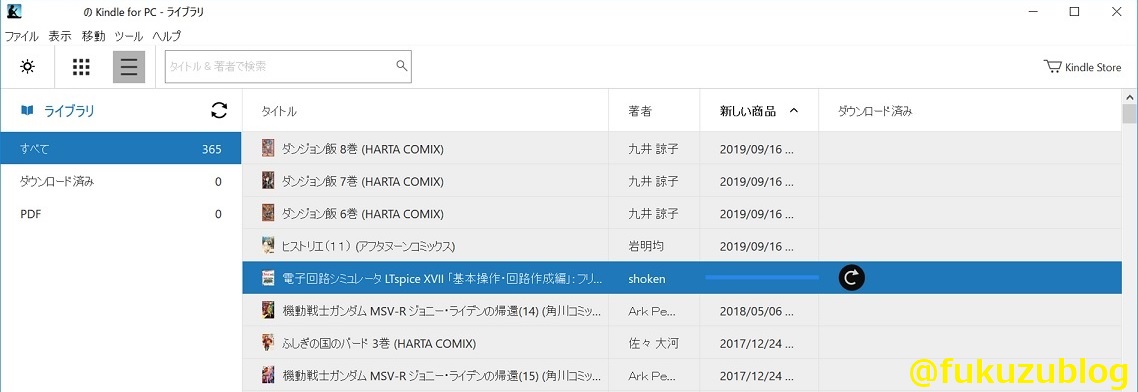
Kindle for PC ダウンロードが完了しない問題の解決方法|fukuzublog
Kindle for PCの初期設定だと、一部の電子書籍でダウンロードが完了しない問題があり、その問題は「現在のコンテンツフォルダの指定場所を変更すること」で解決することが分かった。

Kindle for PCで洋書がダウンロードできない問題に当たった時のTodo - Qiita
はじめに 今までKindleはAndroid/Ipadで読んでいたが、Win環境を導入したのでKindle for pcで読むことに。 なぜか洋書だけダウンロードできない事態に見舞われたので、同じように悩んだ方向けに記事にしておきます。 調...
OneDriveフォルダにするとよくないということが書いてあります。
自分の環境とは異なるので関係ないかなと思ったのですがダメ元でフォルダを変更してみました。
これも 「ツール」→「オプション」→「コンテンツ」から変更できます。
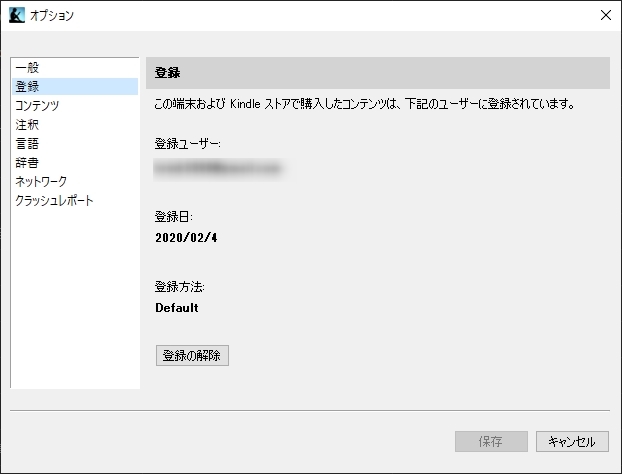
E:\ドキュメント\My Kindle Content
から
E:\kindle\My Kindle Content
へ変更。(Eドライブはローカルドライブです)
するとダウンロードできるようになりました。
うーん,よくわからん。
フォルダ名「ドキュメント」がダメだったのだろうか。
なにがよくなかったのかよく分かりませんでしたが,解決したのでよしとしましょう。
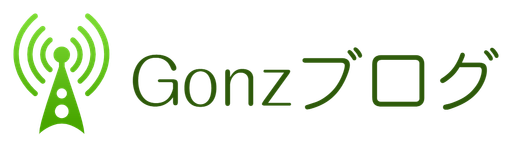


コメント
私もKindle for PCで、洋書のみが急に読めなくなり、再Downloadしても最後までDownloadすることができず困っていました。洋書は高価で再度実際の本を購入もできず、どうしたものかとPCで検索して調べていましたら、この記事にたどり着きました。コンテンツ保存フォルダの変更で解決したとのことで、コンテンツ保存フォルダを外付けのHDにしたところ一挙解決。Downloadできるようになりました。外付けHDでは都合が悪いので、PC本体のフォルダにも戻そうとしました。C:ドライブはSSDで D:ドライブがHDでした。C:のドキュメントやダウンロードのフォルダーはC:からD:へ移動しており、My Kindle Contentのフォルダーは普通はD:のドキュメントの下に作られるのですが、どこに移してもダメでした。洋書のみに問題があり、この記事の『フォルダ名「ドキュメント」がダメだったのだろうか。』という神からのお言葉が気にかかり、ドキュメントフォルダより上位に移動したところすっかり解決しました。ドキュメントフォルダも実際はDocumentsとしてあつかわれており、洋書ではやはりパスの段階で何らかのバグがあるのではないかと想像されます。何か月も困っていましたがこの記事にたどり着き大変助かりました。
コメントありがとうございます。
お役に立てたようで何よりです。
Kindle for PCはなにかとイライラすることが多くて困りますよね。
昨日購入した洋書のダウンロードができず困っておりましたが、検索でたどり着き、保存フォルダを変更してうまくいきました。
ありがとうございました。
コメントありがとうございます。
お役に立てたようでなによりです。
forPCをインストールして初めての書籍が開かなかったので焦りましたが、こちらの情報のおかげで無事閲覧できるようになりました。
たしかにoneDriveフォルダがデフォルトになっていたので、そこが原因かと思われます。
コメントありがとうございます。
お役に立ててなによりです。
報告:
自分であれやこれやといじってみると、どうやら自分は”Kindle”フォルダそのものに専用のアク権が設定され、フォルダのプロパティから全権限を許可したところ通りました。(一部権能において読み取りのみ可のフォルダだったので書き込めずに読める状態だったのでしょうか)
プログラム自身で作ったフォルダの権限が取れていない…?
参考になればと思います。
なるほど、そういうやり方もあるのですね。ありがとうございます。
このページの情報のおかげで、kindleの電子書籍データをダウンロードできるようになりました。ありがとうございました。
参考になったようでなによりです。
「ザリガニの鳴くところ」というミステリー。キンドルで洋書が200円弱が目に留まり購入したもののダウンロードできせんでした。ipadは動いたので、現実逃避していました。
対処を検索して、最初にたどり着いたのは私とは違うようでした。今回もだめかと思いつつ試させていただいたところ見事に解決。パソコンの上に天使が下りてきたようです。
感謝の言葉を申し上げたく、ブログを拝見し、running、climbingというワードに反応してしまいました。昨年は不帰の瞼。今年は蓮華、烏帽子と、少しづつ1時間走のレベルアップを図っています。
冒頭の洋書。挫折覚悟ですが、過去に多読を試み、i know にいそしんでいた時期があります。職業とされていた方には鼻で笑われることでしょうが、中山七里の全冊クリアと合わせての挑戦です。
余計なことを申し上げましたが、閉塞から開放感を与えていただいたことに感謝申し上げます。また、先のテーマでブログが充実されることを期待しております。
コメントありがとうございます。
お役に立てたようで嬉しいです。
最近は忙しくてランニングをする余裕があまりないのですが、それらもまた再開したいと思っています。
検索でこちらに辿り着き、フォルダを変更するやり方の通りで解決できました!大変助かりました、有用な情報の共有ありがとうございます!
ありがとうございます!
そういっていただけて大変うれしいです。
まったく同じ症状で、まったく同じ対処で解決しました。
(Amazonは頼むからWindows用アプリをアプデしてほしい)
(ていうかせめて公式ヘルプに解消方法を載せてほしい)
(使ってる人少数派だろうから、しょうがないのかな)
ありがとう、感謝。
ありがとうございます。
そうなんですよ!Amazonがしっかりヘルプを作っていれば、こんな記事も書かなくてよいんですけどね。
tbomyamaguchiより
特定の本が読めず買いなおしてもみましたが
ホルダーを変えて出来ました。
感謝です。
お役に立ててなによりです!
大変たすかれました。なるほど、保存フォルダに日本語がいると洋書ダメなんですね 別のPCだとOKなので不思議でした。
お役に立てて幸せです!
山根 様
この記事のおかげで無事にダウンロードすることができました。
心よりお礼申し上げます。
(参考環境)
・Surface go
・kindle for pc
・保存フォルダを「one drive」から「cドライブ」へ変更。
ありがとうございます。
そう言っていただけると励みになります!
山根様
コメントの方々と同じように、洋書のダウンロードが完了しないトラブルで困っていましたが、ドキュメントからドライブのすぐ下へ「Kindle」フォルダを移すことでアプリでも読めるようになりました。
記事を残してくださってありがとうございます。
コメントありがとうございます。
お役に立ててなによりです!
ありがとうございました。
記事の通りにしたらPCでも読めるようになりました!うれしい!!
お役に立ててなによりです!
お陰様で洋書をwindowsで読めるようになりました!!!
ありがとうございました!!!
お役に立てて嬉しいです!
ありがとうございました!!
Cドライブ直下に保存先を変えたら読めるようになりました。
感謝です。
お役に立ててなによりです!
感謝の気持ちで一杯です。本当にありがとうございました。
お役に立ててなによりです!
経緯をまとめて頂き有難う御座います。
おかげさまで再びダウンロード出来るようになりました。
ありがとうございます。お役に立ててなによりです。
最近この症状になって困っていたので助かりました。
ありがとうございました!!
お役に立ててなによりです!